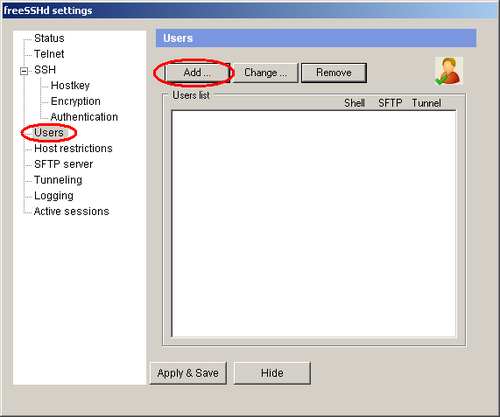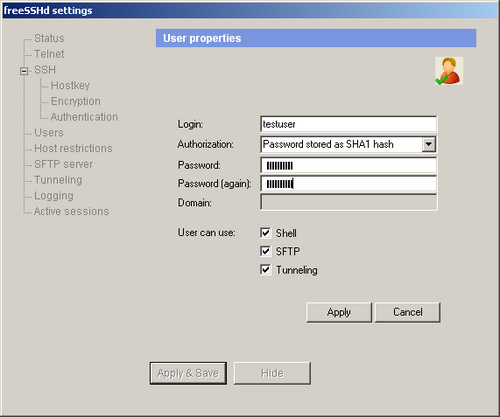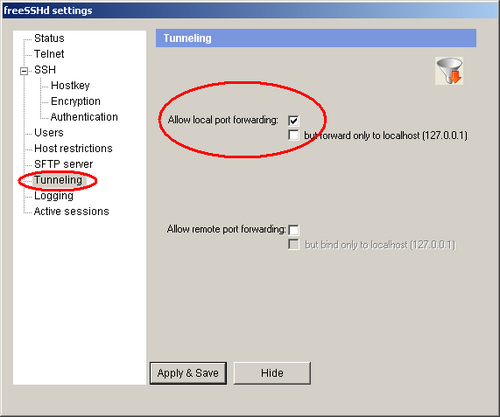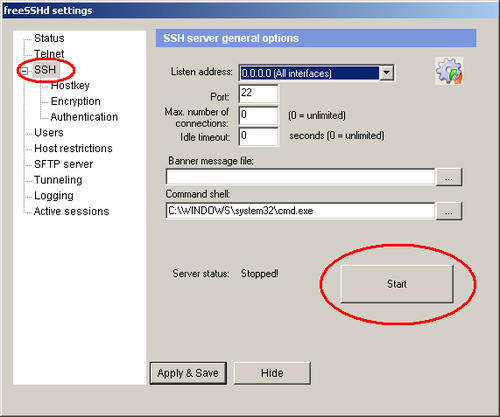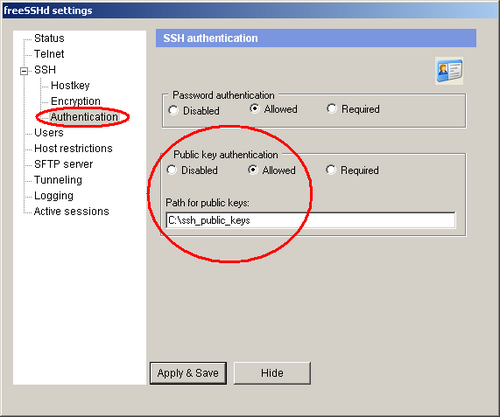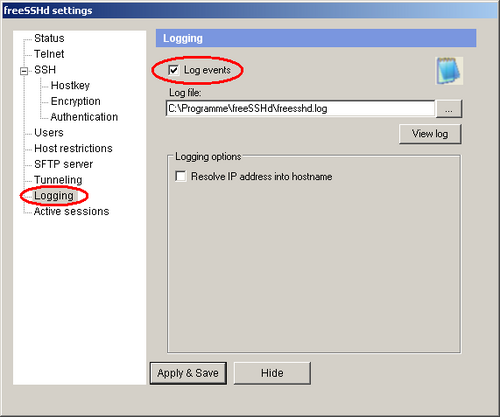SSH-Sprungbrettrechner unter Windows
Im Folgenden wird beschrieben, wie ein SSH-Sprungbrettrechner unter Windows eingerichtet wird. Dabei kommt der SSH-Dienst freeSSHd zum Einsatz (dokumentiert anhand Version 1.0.10, aktuelle Version 1.2.6 (Stand April 2010)).
Schritte:
1. Die Datei freeSSHd.exe ausführen, den Instruktionen des Installers folgen und das Programm installieren.
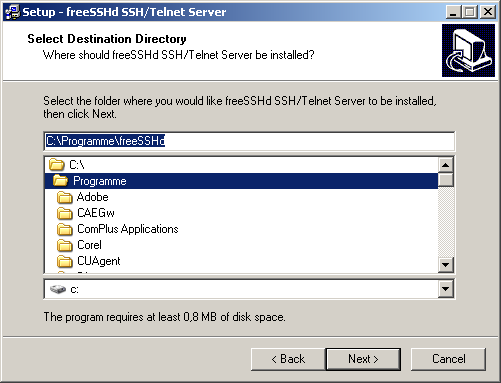
2. freeSSHd durch Doppelklick auf die Verknüpfung oder aus dem Startmenü heraus starten und anschließend auf das in der Systemtray nun erscheinende Icon doppelklicken.
3. Einen neuen Benutzer anlegen, der auf den SSH-Server zugreifen darf. Dazu im Haupfenster von freeSSHd links im Menü auf "Users" gehen und danach auf "Add". In der erscheinenden Eingabemaske muss ein Login-Name (=Benutzername) vergeben werden. Außerdem kann hier unter "Authorization" der Authentifizierungstyp gewählt werden, sprich ob der User lediglich in der Benutzerverwaltung des SSH-Servers existiert ("Password stored as SHA1 hash"), oder ein namensgleicher Windows-Account auf der Maschine benutzt werden soll ("NT authentication"). Bei ersterem muss für den Benutzer ein Passwort in der Eingabemaske vergeben werden. Die drei Häkchen bei "Shell", "SFTP" und "Tunneling" sind standardmäßig gesetzt und sollten nicht geändert werden. Abschließend auf "Apply" gehen und die Einstellungen übernehmen lassen.
5. Den SSH-Server starten. Dazu im Menü auf "SSH" gehen und auf der rechten Seite des Fensters auf den Button "Start" klicken. Daneben sollte nun die Meldung "Server Status: Running..." erscheinen. Falls der SSH-Server schon zuvor gelaufen sein sollte, einfach nach dem Tätigen der o. g. Einstellungen auf "Apply & Save" gehen. Durch Klicken auf den Button "Hide" wird das Fenster schließlich geschlossen, so dass nur noch in der Systemtray am rechten unteren Bildschirmrand das freeSSHd-Symbol zu sehen ist.
Public-Key-Authentifizierung (empfohlen!)
Anstatt eines simplen Passworts, sollte die Verbindung zwischen einem SSH-Client und dem freeSSHd-Server mit Hilfe des Public-Keys des Clients (Anleitung zur Schlüsselerzeugung) verschlüsselt werden. Dazu sind folgende Schritte notwendig:
1. Öffnen des freeSSHd-Fensters und gehen auf "SSH -> Authentication". Dort unter "Public Key Authentication" den Punkt (sofern nicht bereits gesetzt) auf "Allowed" setzen. Anschließend unterhalb von "Path for public keys" ein Verzeichnis angeben, in dem die Public-Keys der Rechner liegen, die sich mit dem freeSSHd-Server verbinden. Die Public-Keys müssen im OpenSSH-Format vorliegen. Konvertieren Sie Ihren SSH-Schlüssel, falls dies noch nicht der Fall sein sollte.
2. Einstellungen beim Klicken auf "Apply & Save" speichern.
SFTP-Server
freeSSHd hat zusätzlich noch einen SFTP-Server implementiert, der eine sichere Datenübertragung zum Sprungbrettrechner erlaubt. Um diesen nutzen zu können, müssen noch folgende Einstellungen getätigt werden:
1. Setzen des Heimat-Pfades, also dem Verzeichnis, auf dem Client-Rechner z.B. via WinSCP zugreifen können. Dazu links im Menü auf "SFTP server" gehen und unter "Home path" das gewünschte Verzeichnis freigeben.
2. Die Einstellungen mit "Apply & Save" speichern.
Logging
Damit nachvollzogen werden kann, wann welcher Nutzer über SSH auf den Sprungbrettrechner zugegriffen hat, kann ein Logging wie folgt aktiviert werden:
1. Auf "Logging" im Menü klicken und anschließend das Häkchen vor "Log events" setzen. Darunter wird standardmäßig ein Pfad zu einer Log-Datei angegeben, der bei Bedarf geändert werden kann.